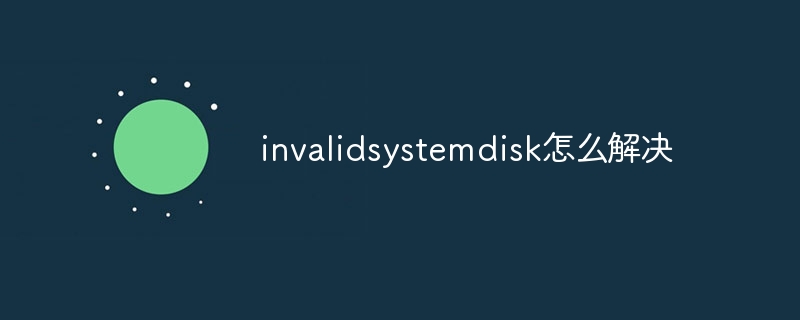"잘못된 시스템 디스크" 오류 해결: BIOS 설정 및 부팅 순서를 확인하고, 부팅 가능한 미디어를 사용하여 MBR을 복구하고, 부팅 구성 데이터를 다시 작성하고, 부팅 섹터를 복구하여 다른 단계에서 파일 시스템 오류를 수정하세요. 작동하지 않습니다. 다시 시도하십시오. 파티션을 생성하십시오.

"잘못된 시스템 디스크" 오류를 해결하는 방법
컴퓨터가 시작되면 "잘못된 시스템 디스크" 오류가 발생합니다. 이는 MBR(마스터 부트 레코드)이 손상되었거나 누락되어 컴퓨터에 문제가 발생했음을 나타냅니다. 하드 드라이브에서 부팅할 수 없습니다. 이 오류를 해결하는 단계는 다음과 같습니다.
1. BIOS 설정을 확인합니다.
- 컴퓨터를 다시 시작하고 BIOS 설정으로 들어갑니다.
- 시작 탭으로 이동하세요.
- 하드 드라이브를 첫 번째 부팅 장치로 설정하세요.
- 변경 사항을 저장하고 BIOS를 종료하세요.
2. MBR 복구
- 부팅 가능한 Windows 설치 USB 또는 DVD를 만듭니다.
- 부팅 가능한 미디어에서 컴퓨터를 부팅하세요.
- 언어와 키보드 설정을 선택하고 "다음"을 클릭하세요.
- 지금 설치 화면에서 컴퓨터 복구를 클릭하세요.
- "문제 해결" > "고급 옵션" > "명령 프롬프트"를 선택하세요.
- 명령 프롬프트 창에서 다음 명령을 입력하고 Enter를 누릅니다.
<code>bootrec /fixmbr</code>
로그인 후 복사
<code>bootrec /fixboot</code>
로그인 후 복사
<code>bootrec /rebuildbcd</code>
로그인 후 복사
- 명령을 종료합니다. 메시지를 표시하고 컴퓨터를 다시 시작합니다.
3. CHKDSK
- 컴퓨터를 다시 시작하고 Windows를 실행하세요.
- 시작 메뉴를 클릭하고 "cmd"를 입력하세요.
- 명령 프롬프트를 마우스 오른쪽 버튼으로 클릭하고 관리자 권한으로 실행을 선택하세요.
- 명령 프롬프트 창에서 다음 명령을 입력하고 Enter를 누르세요.
<code>chkdsk c: /f</code>
로그인 후 복사
- 화면의 지시에 따라 CHKDSK 스캔을 완료하세요.
4. 파티션 다시 만들기
- 위 단계로 문제가 해결되지 않으면 파티션을 다시 만들어야 할 수도 있습니다.
- 부팅 가능한 Windows 설치 USB 또는 DVD에서 컴퓨터를 부팅하세요.
- 지금 설치 화면에서 컴퓨터 복구를 클릭하세요.
- "문제 해결" > "고급 옵션" > "명령 프롬프트"를 선택하세요.
- 명령 프롬프트 창에서 다음 명령을 입력하고 Enter를 누릅니다.
<code>diskpart</code>
로그인 후 복사
<code>list disk</code>
로그인 후 복사
- 하드 드라이브를 찾아 다음 명령을 입력합니다("X"를 하드 드라이브 번호):
<code>select disk X</code>
로그인 후 복사
- 다음 명령을 입력하고 Enter를 누르십시오.
<code>clean</code>
로그인 후 복사
- 다음 명령을 입력하고 Enter를 누르십시오.
<code>create partition primary</code>
로그인 후 복사
- 다음 명령을 입력하고 Enter를 누르십시오.
<code>exit</code>
로그인 후 복사
- Exit 명령 프롬프트를 실행하고 컴퓨터를 다시 시작합니다.
위 단계를 수행한 후 "잘못된 시스템 디스크" 오류가 해결되고 컴퓨터가 정상적으로 부팅될 수 있습니다.
위 내용은 잘못된 시스템 디스크를 해결하는 방법의 상세 내용입니다. 자세한 내용은 PHP 중국어 웹사이트의 기타 관련 기사를 참조하세요!